您还未登录,登录后可获得更好的体验

{{item.spec_option}}
{{item.spec}}
系统
¥{{guess.sku_info.price}}
参考价
DisplayFusion 是一款多屏幕管理工具,通过多显示器任务栏、任务栏按钮和可全面自定义的热键等强大功能,使得多显示器的管理工作更为简单高效。不论是电脑游戏休闲或者办公工程制图,如果您使用两个甚至更多的显示器,装一款这样的多屏管理器肯定可以提高您的效率。
让多个监视器管理变得简单
DisplayFusion 将使您的多监视器生活轻松得多!凭借多监视器任务栏、TitleBar 按钮和完全可定制的 HotKeys 等强大功能,DisplayFusion 将便于管理多个监视器。
多显示任务栏
通过在每个显示器添加一个任务栏,让您的窗口管理更有条理。每个显示器上的任务栏都可配置为显示所有窗口,或只显示位于该显示器的窗口。通过按钮分组、自动隐藏、窗口预览、快捷键、开始按钮等功能帮您更轻松操作程序窗口。
高级自定义桌面壁纸管理
包含强大的墙纸功能,可供您使用您计算机中的图片,或通过在线源直接加载。标题、搜索、缩放、裁剪、定位,以及色调调整,完全如您所需。
窗口管理
使用 DisplayFusion 的窗口管理功能在您的显示器之间轻松移动窗口。无论您使用简单的中键点击移动,或更高级的最大化窗口拖拽,您桌面窗口的管理都未能如此简单。您甚至可以在移动或调整窗口大小时看到桌面提示,帮您对窗口进行更精确的定位.
{{ app.qa.openQa.Q.title }}
监控配置文件,要怎么设置?
显示器配置可以保存为配置文件,以便您在不同配置之间切换。
要保存新的配置文件,请选择所需选项,点击“保存配置文件”下拉菜单,然后点击“新建配置文件”。为配置文件命名,然后点击“确定”。
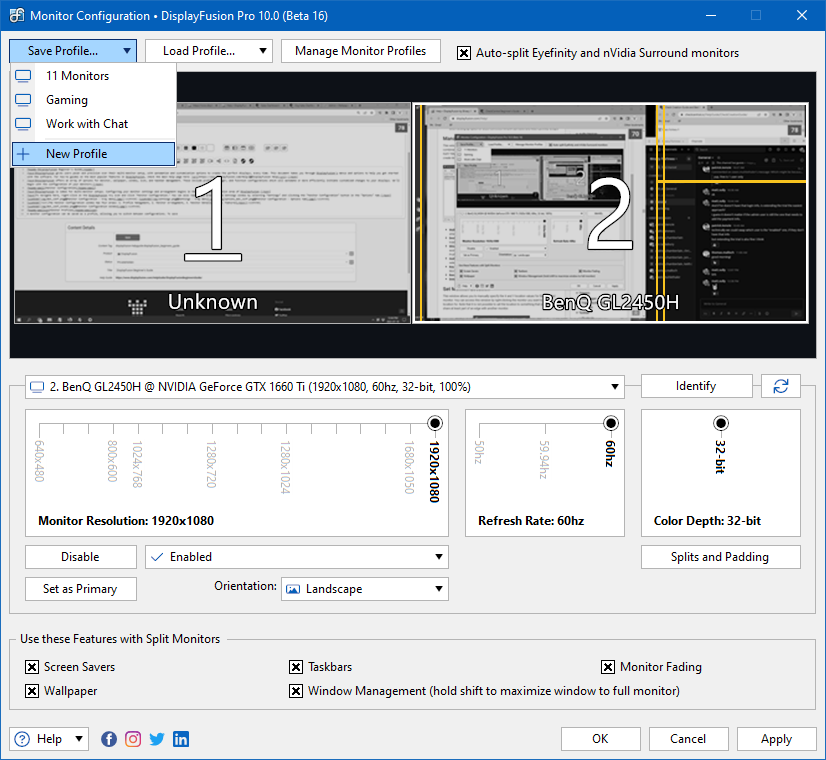
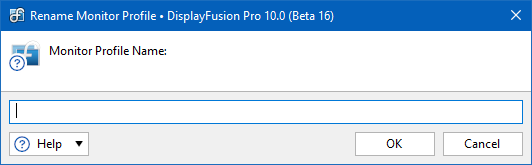
要覆盖现有配置文件,请在保存时从“保存配置文件”下拉菜单中选择该配置文件。
保存配置文件后,您可以从“加载配置文件”下拉菜单中选择一个配置文件来加载它。您也可以通过托盘图标菜单执行此操作。其他方法包括热键、函数、触发器和标题栏按钮(点击链接查看本文档中的相关部分)。
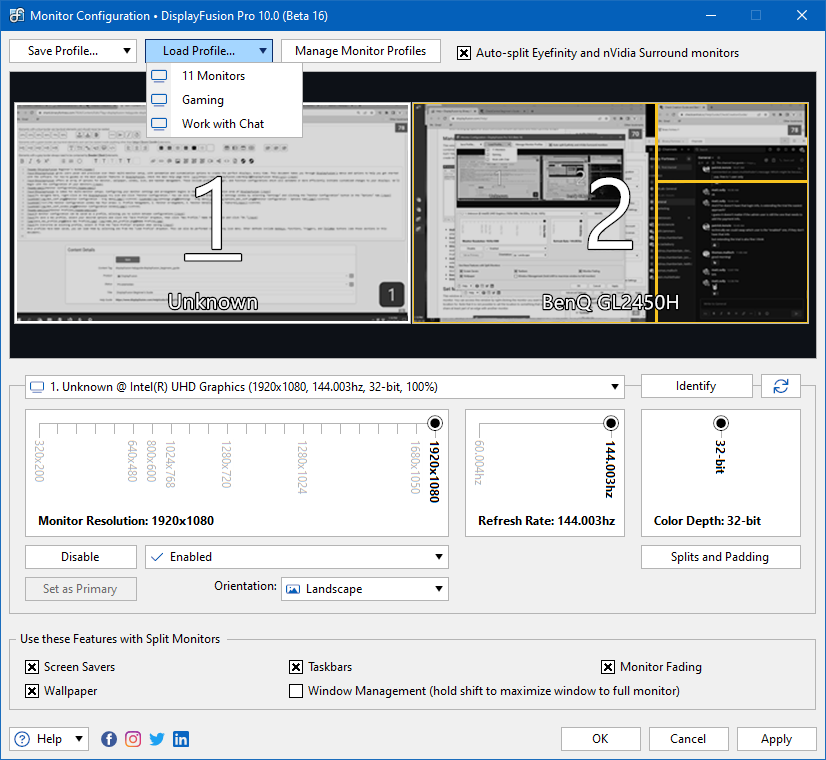
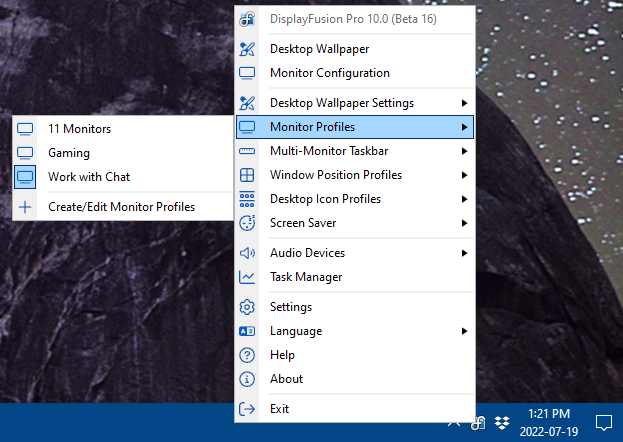
要管理您的监视器配置文件,请单击“管理监视器配置文件”按钮。
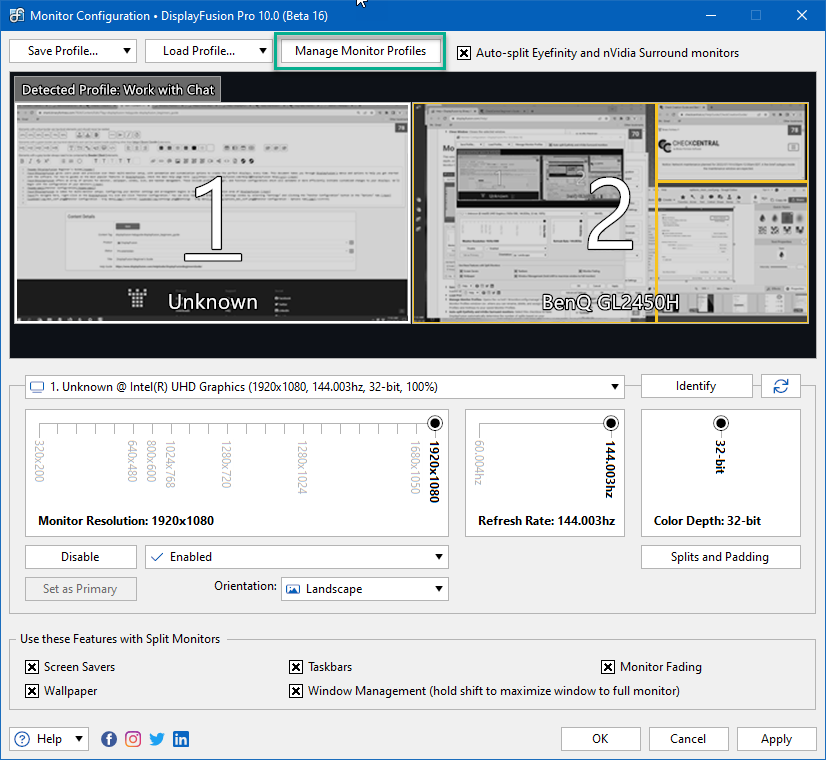
显示器配置文件可以附加其他配置文件配置(例如壁纸配置文件、桌面图标配置文件和窗口位置配置文件)。音频设备(扬声器/麦克风)也可以附加到每个显示器配置文件。点击链接查看本文档中各部分的内容。
附加后,加载显示器配置文件也会加载其附件。要进行这些附加操作,请从列表中选择显示器配置文件,从其下拉菜单中选择配置文件和/或音频设备,然后点击“关闭”。
示例:(见图)“游戏”显示器配置文件使用“太空侵略者”壁纸配置文件、“干净”桌面图标配置文件和“Steam”窗口位置配置文件以及选定的音频设备。
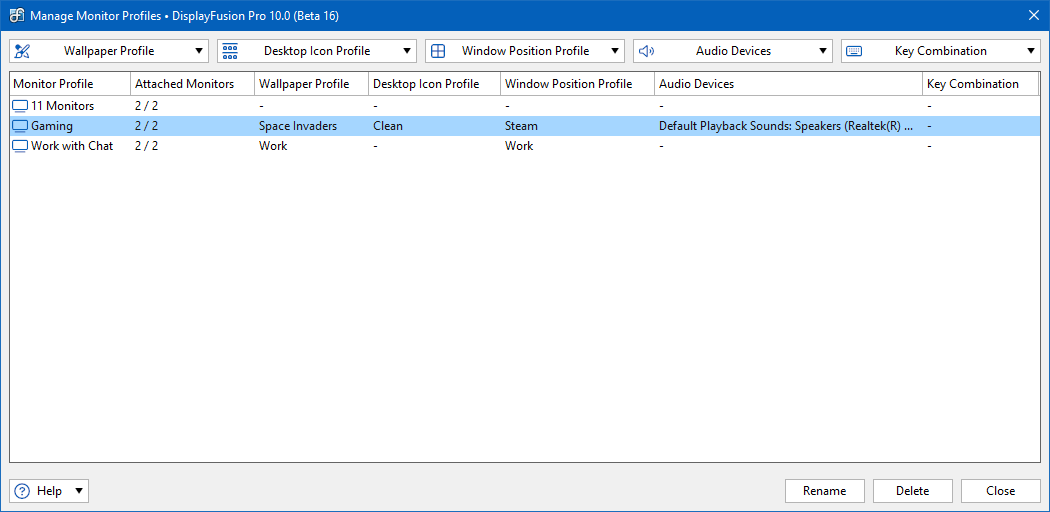
要将热键分配给监视器配置文件,从而允许您按组合键来加载它,请从列表中选择配置文件,选择“组合键”下拉列表,然后单击“设置组合键”。从提示符中,选择键盘键和修饰符,然后单击“确定”。
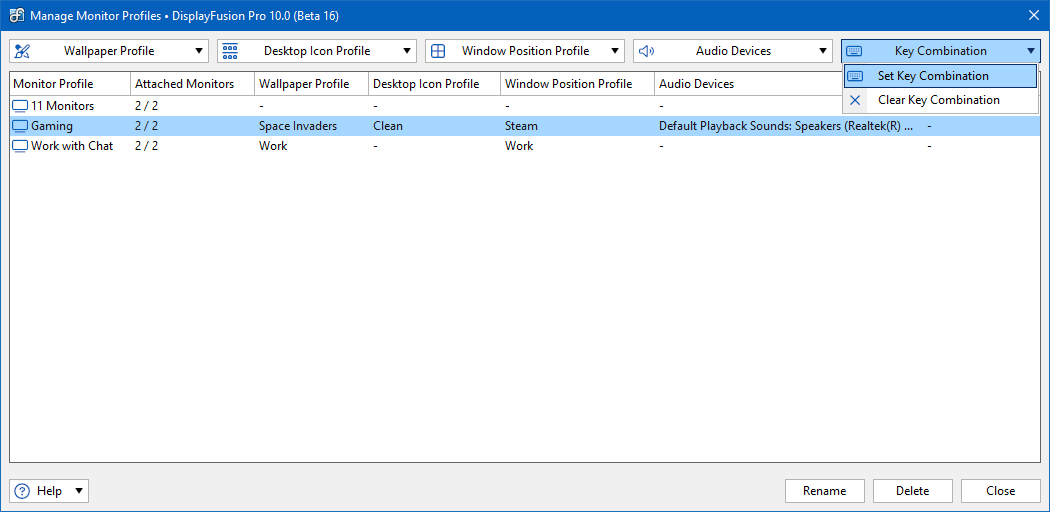
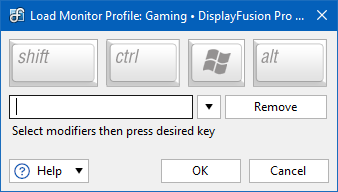
要重命名或删除监视器配置文件,请使用“管理监视器配置文件”窗口底部的按钮。
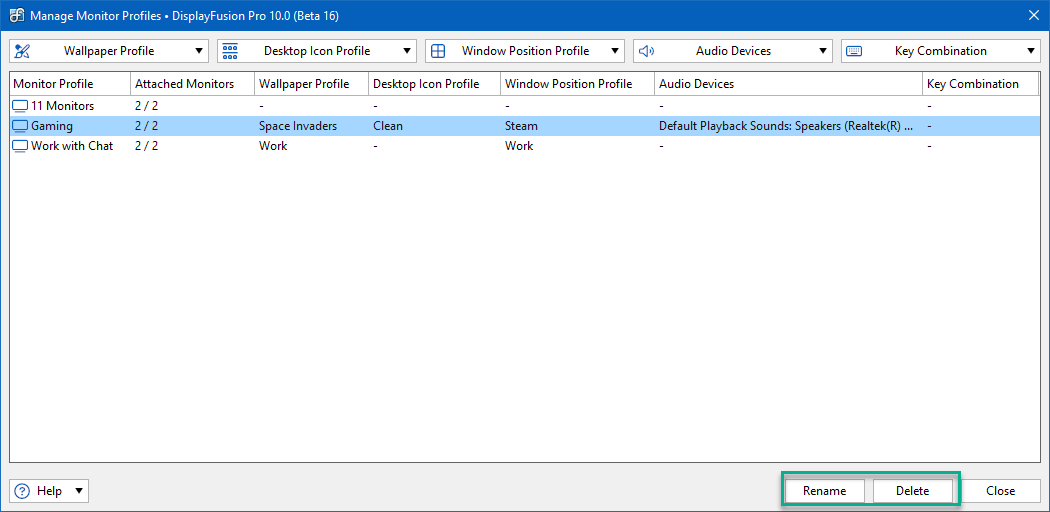
猜价
猜价码








